Virhe vastaanotettaessa tietoja Play Market -palvelimelta. Kuinka korjata? Lisää hintasi pohjaan Kommentoi. Miksi pelimarkkinat eivät toimi? Markkinapelivirheet
Miksi Play Market ei toimi Androidilla ja yhteys puuttuu? Joskus kun yrität päästä sisään Google play Market (Google Play Market) Android-laitteella (älypuhelimella tai tabletilla), ilmenee ongelmia, jotka estävät sinua kirjautumasta tilillesi.
Mitä tehdä, jos et voi kirjautua tilillesi Play Kaupassa ja näyttöön tulee viesti, jossa kerrotaan, että sinun on kirjauduttava tilillesi?
Tämä tilanne voi tapahtua, vaikka syötät käyttäjätunnuksesi ja salasanasi ja olet 100 % varma, että se toimii ja on oikein. Virhe voi ilmetä monissa tapauksissa, ja sen syytä on vaikea selvittää kussakin tapauksessa, mutta tässä on joitain tapoja, jotka voivat auttaa ratkaisemaan tämän ongelman. Jos et pääse kirjautumaan Google-tilillesi, lue ja katso video!
Ensimmäinen asia on tyhjentää Google Play Kaupan välimuisti, tätä varten sinun on siirryttävä kohtaan Asetukset - Sovellukset - Hallinnoi sovelluksia - Google Play ja napsauta Poista tiedot, Tyhjennä välimuisti.
Kun olet suorittanut nämä yksinkertaiset vaiheet, käynnistä laite, tabletti tai älypuhelin uudelleen ja mielellään poista akku siitä. Yritä sitten kirjautua Googleen uudelleen Play Market... Jos se ei auta, siirrytään eteenpäin.
Jos et edelleenkään voi kirjautua Google Play -tilillesi, toimi seuraavasti:
Siirry kohtaan Asetukset - Sovellukset - Kaikki ja Google Play Market, Google Services Framework ja Googlen palvelut Pelaa, lopeta palvelut, poista kaikki tiedot, mukaan lukien päivitykset, ja tyhjennä välimuisti uudelleen. Seuraavaksi sinun on siirryttävä kohtaan Asetukset - Tilit - Google ja poistettava valinnat kaikista synkronoinnin valintaruuduista. Seuraavaksi sinun on käynnistettävä Android-älypuhelin tai -tabletti uudelleen ja palautettava edellisen kappaleen valintaruudut takaisin ja käynnistettävä sitten uudelleen. Nyt yritämme päästä taas pelimarkkinoille.
Näiden ohjeiden pitäisi auttaa useimmissa tapauksissa, jos et pääse Google Play Kauppaan Android-älypuhelimella tai -tabletilla. Mutta jos se ei vieläkään auta, luo laitteesta arkistokopio ja palauta puhelimen, älypuhelimen tai tabletin tehdasasetukset tai, mikä vielä parempi, asenna Android uudelleen tai päivitä uusimpaan versioon.
Toinen suosittu Android-ongelma on laitteen käytön estäminen kuvion avulla. Usein ihmiset, jotka ovat syöttäneet ja luoneet salasanan Android-käyttöjärjestelmälle graafisen avaimen, symbolin, hahmon muodossa, unohtavat sen. Kuinka avata kuvion avain Android, kirjoitimme
Pelimarkkinat eivät toimi
Monet käyttäjät kohtaavat sellaisen ongelman, että Google lakkaa toimimasta jostain tuntemattomasta syystä ja antaa eri numerointivirheitä, jotka eivät todennäköisesti tarkoita mitään tavallisille käyttäjille. Ja joskus tämä ongelma voi esiintyä melko usein yhdessä laitteessa.
Ensinnäkin sinun on ymmärrettävä, että palvelu voi toimia itse palveluun liittyvien teknisten ongelmien tai joidenkin mobiililaitteeseen liittyvien ongelmien vuoksi. Tässä artikkelissa yritämme antaa vinkkejä tämän ongelman ratkaisemiseksi.
Eniten yksinkertainen syy olet poistanut pelimarkkinan. Voit ladata uudelleen,. Suosittelemme myös lataamaan vaihtoehtoiset markkinat - tämä.
Päivitetty 14.07.2018
Jos pelimarkkinasi on päivitetty ja lakannut toimimasta, yritä ladata vanha versio. Viimeisin päivitys 10.8.23 - kaikki teki suuren ongelman (Android 5.1). Jos puhelimesi jäätyy, prosessori latautuu jopa 100%, sitten jumiutuu ja tekee kaiken, mitä yritit tehdä jäädyttämisen aikana, kova nollaus ei auta, palautus vanha versio google play.
Päivitetty 23.04.2018
Jos pelimarkkinasi lakkasi toimimasta 22. tai 23. huhtikuuta 2018, tämä johtuu Telegram-estosta.
Google kaatuu: miksi palvelut eivät toimi? Yöllä 21.–22. huhtikuuta tuhannet venäläiset käyttäjät valittivat Google-sivuston saavuttamattomuudesta. Roskomnadzor esti 16. huhtikuuta 655 532 Amazoniin liittyvää IP-osoitetta ja noin miljoona muuta Google-osoitetta. Toivomme, että esto on väliaikainen, mutta toistaiseksi voit käyttää sivustoamme, katsoa sovellusta ja pelejä sivustovalikosta, saatat pitää jostain. Lisää sivusto kirjanmerkkeihin.
Jotta sovellus toimisi, voit kokeilla.
Riippumatta siitä, kuinka tyhmältä se kuulostaa, mutta ensinnäkin sinun on käynnistettävä älypuhelin uudelleen, koska joskus järjestelmä voi jäätyä, ja yksinkertainen uudelleenkäynnistys palauttaa sen takaisin toimintatilaan.
2. Google Play Kaupan määrittäminen uudelleen
1). Siirry "Asetukset" -osioon;
2). Avaa "Sovellusten hallinta" -osio (joissain laitteissa tätä saraketta kutsutaan yksinkertaisesti "Sovelluksiksi");
3). Etsi Google Play -luettelosta ja napsauta Market
4). Täällä meidän on napsautettava joko "Poista tiedot" tai "Tyhjennä välimuisti" - päällä erilaisia malleja laitteita, tätä kaaviota voidaan kutsua tavalla tai toisella.
Jos ongelma ei sen jälkeen ratkennut, etsimme ratkaisua pidemmälle.
3. Päästä eroon sovelluspäivityksistä.

Siirrymme myös "Asetukset" -osioon ja sitten "Sovelluksiin", mutta älä poista tietoja enää, vaan napsauta "Poista päivitykset". Siten Market palaa alkuperäiseen tilaansa, kun ohjelma oli juuri asennettu älypuhelimeen.
4. Palauta Google Play Palvelut -asetukset.

Teemme kaiken samalla tavalla kuin toisessa kappaleessa, vain emme valitse itse Marketia, vaan "Google Play -palvelut". Sitten tyhjennämme tiedot ja välimuistin.
5. Ohjelma "Google-tilit" ei ole aktivoitu asetuksissa

Ota sovellus käyttöön siirtymällä "Asetukset" -osioon, sitten "Sovellukset" -kohtaan ja napsauttamalla sitten "Kaikki". Löydämme kohteen "Google-tilit" ja aktivoimme ohjelman.
6. "Käynnistyshallinta" poistettu käytöstä

Siirrymme asetusosioon "Sovellukset", sitten "Kaikki" ja löydämme luettelosta osion "Latausten hallinta". Jos lähettäjä ei ole aktivoitu, se on otettava käyttöön. Mutta jos se on käytössä, mitään ei tarvitse muuttaa. Ongelma on siis muualla.
7. Google-tilisi poistaminen ja sen palauttaminen

Jos haluat poistaa tilin, siirry kohtaan "Asetukset" ja etsi sitten "Tilit ja synkronointiasetukset". Joissakin laitteissa tämän sarakkeen nimi on "Tilit ja synkronointi". Täällä poistamme tilin ja palautamme sen sitten.
8. Ohjelmat, jotka estävät Google Play Kauppa -palvelun toiminnan
Jotkut asentamasi sovellukset voivat estää Marketin. Siksi "kävi" luettelo huolellisesti asennetut ohjelmat, on todennäköistä, että jotkin ohjelmat eivät anna Marketin toimia täysillä. Tällaisia palvelua estäviä sovelluksia ovat muun muassa Freedom.
9. Tee hosts-tiedoston vianmääritys

Sinulla on siis itse asiassa Freedom asennettuna laitteellesi. Sitten yhdeksäs kohta auttaa sinua varmasti ymmärtämään ongelman. Mutta tässä tapauksessa root-oikeudet vaaditaan. Ensinnäkin sinun on poistettava Freedom-sovellus käytöstä. Voit tehdä sen siirtymällä Pysäytä-kohtaan. Kun olemme sammuttaneet sen, voimme turvallisesti poistaa sen.
Siinä ei vielä kaikki, seuraavaksi tarvitsemme Root Explorer -ohjelman. Sen lataaminen ei tule olemaan vaikeaa. Meillä on siis ohjelma. Seuraa seuraavaksi polkua "/ system / etс /" ja etsi hosts-tiedosto. Voit avata sen millä tahansa tekstieditorilla. Tähän tiedostoon meidän on jätettävä vain yksi rivi: "127.0.0.1 localhost". Jos sitä ei ole, määräämme sen itse. Muita rivejä ei pitäisi olla.
10. Nollaa asetukset - Hard Reset

Vaikein, mutta ajan testattu menetelmä. Siten poistamme ehdottomasti kaikki sisäisellä asemalla olevat tiedot. Jos sinulla on muistikortti asennettuna, sinun ei tarvitse huolehtia siitä, kaikki tiedot pysyvät ennallaan.
Ja niin, siirry kohtaan "Asetukset", napsauta kohtaa "Palauta ja palauta" ja valitse "Palauta asetukset". Sen jälkeen edessämme ilmestyy kohta "Palauta puhelimen asetukset", sitten painamme "Poista kaikki".
Sinun ei pitäisi pelätä tietojasi, koska järjestelmästä on varmuuskopio. Kopion luominen ei ole käyttäjän kannalta vaikeaa. Sinun tarvitsee vain löytää asetuksista kohta "Tietojen varmuuskopiointi". Heti kun käynnistät tietokoneen uudelleen tietojen tyhjentämisen jälkeen mobiililaite, kaikki tiedot voidaan palauttaa luodusta kopiosta.
11. Internet-yhteyden puute
Ongelma voi johtua Internetin puutteesta. Siirry mihin tahansa selaimeen ja yritä avata jokin sivusto, mutta jos et voi tehdä tätä, sinun on todennäköisesti ratkaistava Internet-ongelma.
12. Aseta oikea aika - "Ei yhteyttä"
Oletetaan, että näet "Ei yhteyttä" -virheilmoituksen, mutta olet varmistanut, että laitteen Internet on täysin toimiva. Sitten sinun on siirryttävä aika-asetuksiin ja asetettava oikea aikavyöhyke ja vastaavasti itse aika. Tällaisten ongelmien välttämiseksi sinun on luotava synkronointi ajan ja verkon välille. Tämä on erittäin helppo tehdä. Siirrymme kohtaan "Asetukset", napsauta "Päivämäärä ja aika" -saraketta ja aseta sitten kahden sarakkeen vieressä valintaruudut - "Verkon aikavyöhyke" ja "Verkon päivämäärä ja aika".
13. Puhdista Clean Master -järjestelmä.
Ccleaner, juokse, paina tyhjennys. Valmis.
14. Virhe vastaanotettaessa tietoja RH-01-palvelimelta
Jos kaikki nämä vinkit eivät auttaneet sinua, kysy kommenteissa ja PlayMarket-androidS-verkkosivuston tiimi auttaa sinua.
Ehkä sinulla on jokin seuraavista ongelmista:
- Play Market -virhe muisti lopussa.
- Play Market -virhe ei yhteyttä.
- Mitä Google Play -virheet tarkoittavat.
Kun käytät laitettasi Androidilla, olet luultavasti asentanut sovelluksia Google Play Marketista useammin kuin kerran ja samalla olet saattanut kohdata virheilmoituksia sovelluksia ladattaessa tai asennettaessa.
Useimmiten virheilmoituksessa ilmoitetaan vain joitain numeroita ilmoittamatta tämän virheen esiintymisen syitä. Joten voimme vain arvailla, mikä tämän virheen aiheutti, varsinkin kun google ei tarjoa virallista viitetiedot tässä aiheessa. Katsotaanpa joitain virheitä ja mahdollisia vaihtoehtoja niiden korjaaminen englanninkielisen foorumin xda-developers käyttäjien kokemuksen perusteella.
Play Market -virhe 495
Tapahtui virhe ladattaessa tai päivitettäessä sovellusta Play Kaupasta.
Tyhjennä Google Play Kaupan tiedot - Asetukset> Sovellukset> Kaikki-välilehti> Google Play Kauppa> Poista tiedot. Tee sama Google Services Frameworkille. Poista Google-tilisi (Asetukset> Tilit> Google> valitse ja poista tili), käynnistä laite uudelleen ja lisää tili uudelleen.
Play Market -virhe 941
Yleensä tämä virhe ilmenee sovelluksen päivityksen aikana.
Siirry kohtaan Asetukset> Sovellukset> Kaikki-välilehti> Google Play Market> Poista tiedot. Palaa sovelluksiin, etsi "Latausten hallinta" ja tyhjennä tiedot. Yritä sitten ladata sovellus uudelleen.

Play Market -virhe 504
Sovellusta ei voi ladata tämän virheen vuoksi.
Useimmiten, kuten edellisessä tapauksessa, Google Play Kaupan ja Google Services Frameworkin tietojen puhdistaminen auttaa.
Play Market -virhe 491
Poista Google-tilisi siirtymällä kohtaan Asetukset> Tilit> Google> valitse ja poista tilisi. Käynnistä Android-laitteesi uudelleen ja lisää tilisi uudelleen.
Seuraavaksi Asetukset> Sovellukset> vieritä "Kaikki"-välilehteen> etsi Google Play Palvelut> napsauta "Poista tiedot" ja sitten "Pysäytä".
Play Market -virhe 498
Laitteesi välimuisti on täynnä. Poista tarpeettomat sovellukset (Asetukset> Sovellukset> valitse haluamasi> "Poista") ja tiedostot sisäinen muisti... Varsinkin niin, että se vie paljon tilaa.
Voit myös tyhjentää välimuistin palautustilassa (jos se on asennettu laitteellesi). Käynnistä tässä tapauksessa palautustilaan ja valitse "pyyhi välimuistiosio".

Play Market -virhe 919
Sovellus latautuu, mutta ei avaudu.
Sinulla on liian vähän tilaa jäljellä sisäisessä muistissa. Poista kaikki tarpeettomat tiedot: isot sovellukset, videot, musiikki ja muut tiedostot.
Play Market -virhe 413
Sovelluksia ja päivityksiä ei voi ladata.
Siirry kohtaan Asetukset> Sovellukset> Kaikki-välilehti> Google Play Palvelut> Poista tiedot, Pysäytä. Teemme samoin Google Play Kauppa -sovellukselle ja tyhjennämme Internet-selaimesi välimuistin.
Tämä virhe voi ilmetä, jos käytät välityspalvelinta.
Play Market -virhe 921
Sovellusta ei voi ladata.
Yritä poistaa välimuisti google apps Pelikauppa. Jos tämä ei auta, tyhjennä kaikki Play Kaupan tiedot (Asetukset> Sovellukset> Kaikki-välilehti> Google Play Kauppa> Poista tiedot). Huomaa kuitenkin, että tämä poistaa kaikki aiemmin tekemäsi sovellusasetukset.
Jos tämä ei auta, poista Google-tilisi, käynnistä laite uudelleen ja lisää tilisi uudelleen.
Play Market -virhe 403

Sovelluksen lataaminen epäonnistui.
Vaihtoehto 1 – Olet Krimillä, jossa Google on estänyt 1. helmikuuta lähtien sovellusten lataamisen ja päivittämisen Play Kaupasta. Tässä tapauksessa sinun tulee käyttää jotakin sovellusta, joka tarjoaa pääsyn virtuaalisiin yksityisverkkoihin (VPN). Esimerkiksi Hotspot Shield VPN (ladattavissa Ynadex Storesta).
Vaihtoehto numero 2 – useiden tilien käyttö yhdessä laitteessa sovellusten ostamiseen kerralla. Siirry Play Kauppaan toisella tilillä ja toista lataus.
Play Market -virhe 923
Sovellusta ei voi ladata.
Poista Google-tilisi laitteesta, poista kaikki tarpeettomia tiedostoja ja sovellukset, jos palautus on asennettu, tee "pyyhi välimuistiosio". Rekisteröi sitten tilisi uudelleen laitteeseen.
Play Market -virhe 492
Sovellusta ei voi asentaa tai päivittää - virhekoodi 492.
Tyhjennä sovellustiedot - Asetukset> Sovellukset> Kaikki-välilehti> Google Play Palvelut> Poista tiedot, Pysäytä. Ja sama pätee Google Play Kauppaan. Jos tämä ei auta, teemme tehdasasetusten palautuksen - Asetukset> Palauta ja palauta> Tehdasasetusten palautus. Muista vain, että tämä poistaa kaikki tiedot laitteesi sisäisestä muistista.
Play Market -virhe 927
Odota hetki, kunnes päivitysprosessi on valmis. Jos ongelma ei ratkea sen jälkeen, jatka edellä kuvatun järjestelmän mukaisesti - tyhjennä sovellusten "Google Play Services" ja "Google Play Store" tiedot.
Play Market -virhe 961
Sovelluksen asennus ongelma.
Tyhjennä välimuisti - Asetukset> Sovellukset> Kaikki-välilehti> Google Play Market> Tyhjennä välimuisti. Jos se ei auta, valitse "Poista tiedot" samasta paikasta.
Play Market -virhe DF-BPA-09 "Virhe ostoksen käsittelyssä"
Tämä on melko yleinen virhe, se voi ilmaantua, kun yrität ladata sovelluksen Google Play Marketista, eikä poistu, kun yrität ladata sen uudelleen.
Päästä eroon virheestä poistamalla Google Services Framework -tiedot. Voit tehdä tämän siirtymällä kohtaan Asetukset> Sovellukset> Siirry Kaikki-välilehteen> etsi Google Services Framework> napsauta Poista tiedot.
Jos se ei auta, siirry osoitteeseen play.google.com ja yritä asentaa sovellus sieltä.
Play Market -virhe 194
Sovellus ei latautunut virheen (194) vuoksi.
Virhe ilmenee, kun yritetään ladata tai päivittää sovellusta Google Play Marketin kautta. Tekninen tuki Google sanoo sen Tämä hetki kehittäjät etsivät ratkaisua tähän ongelmaan.
Tässä on joitain mahdolliset ratkaisut käyttäjiltä:
- Poista palomuurisovellukset tai mainosten estosovellukset (Adguard jne.) käytöstä ja yritä asentaa sovellus uudelleen.
- Pysäytä Google Play Market -sovellus (Asetukset> Sovellukset> Kaikki-välilehti> Google Play Market> Pakota lopetus), katkaise yhteys ja muodosta yhteys uudelleen Wi-Fi-verkkoon.
- Kokeile ladata sovellus toisen Google-tilin kautta (luo uusi tai kirjoita toinen laitteesi asetuksiin).
- Yhdistä Internetiin VPN-asiakkaan kautta (Hotspot Shield VPN, Vpn One Click, Hideman VPN, PandaPow VPN jne.).
- Tyhjennä välimuisti ja poista asennus Toista päivitykset Market (Asetukset> Sovellukset> Kaikki-välilehti> Google Play Kauppa> Tyhjennä välimuisti ja poista päivitykset).
Päivitys 17.8.15 - kehittäjät raportoivat, että uusi versio Play Kaupan virhe 194 on jo korjattu. Päivityksen pitäisi olla pian käyttäjien saatavilla (tarkkoja päivämääriä ei ole nimetty).
Voit myös ladata uusimman tällä hetkellä google versio Play Kauppa 5.9.12 ja päivitä manuaalisesti.
Toivomme, että vinkkimme auttavat sinua korjaamaan ilmestyneen virheen.
Jos et voinut jäsentää sitä virheellä tai kohtasit virheen, jota ei ole kuvattu artikkelissa - kirjoita kommentteihin. Kuvaa vain yksityiskohtaisesti ongelman ydin (laitteen malli, jossa virhe ilmenee, Android-versio jne.).
Lenovon laitteita käytettäessä tiettyjä ongelmia voi esiintyä myös muiden valmistajien laitteissa. Yksi niistä on virhe vastaanotettaessa tietoja rh 01 -palvelimelta, joka tapahtuu päivitettäessä tai asennettaessa sovelluksia Google Play Marketista. Erityisesti Lenovo-laitteiden käyttäjät kohtaavat usein samanlaisia tilanteita. Mukautettua laiteohjelmistoa käyttävien laitteiden omistajilla on usein ongelmia. Kun käyttäjät yrittävät asentaa sovellusta Google Marketista, näytöllä näkyy virheilmoitus.
Kuinka päästä eroon siitä? On olemassa useita tapoja tehdä tämä, mutta ensinnäkin sinun on selvitettävä syy, joka vaikutti virheeseen. Kummallista kyllä, se ei koostu palvelimen kaatumisesta, kuten nimestä voi päätellä. Ongelma piilee juuri itse Android-laitteessa.
Alla on neljä tapaa korjata ongelma, jossa pelimarkkinoiden sovelluksia ei voida toimittaa ("Virhe vastaanotettaessa tietoja rh 01 -palvelimelta").
Oikean ajan ja päivämäärän asettaminen
Usein sovellusta ei voida asentaa tarkasti, koska aika ja päivämäärä on asetettu väärin. Tässä tapauksessa syynä on lisenssin käyttöehtojen välinen ristiriita. Tämä ongelma voidaan ratkaista melko yksinkertaisesti.
On tarpeen suorittaa seuraava toimintosarja:
- Siirry kohtaan "Asetukset" ja sitten "Päivämäärä ja aika".

- Tarkista, vastaavatko asetetut parametrit todellisuudessa olemassa olevia. Jos on ristiriita, sinun on sammutettava asennus automaattitilassa ja laitettava kaikki käsin... On myös tärkeää ottaa huomioon aikavyöhyke, jonka tulee vastata sijaintia.

- Lopuksi sinun on tallennettava muutokset.
Jos ongelma piilee väärin asetetussa päivämäärässä ja kellonajassa, tällaiset toimet auttavat ratkaisemaan sen.
Helpoin tapa päästä eroon virheestä on käynnistää laite uudelleen. On huomattava, että tämä menetelmä ratkaisee usein monia ongelmia. Uudelleenkäynnistyksen jälkeen sinun tulee yrittää asentaa tai päivittää sovellus uudelleen. Jos mikään muu ei auta, kannattaa kokeilla muita menetelmiä.
Ochitska-välimuisti ja Google Play -tiedot
Välimuistin ja Google-tietojen tyhjentäminen auttaa usein korjaamaan virheen Play Market... Seuraavat manipulaatiot suoritetaan:
- Mene asetuksiin".

- Valitse "Sovellukset" ja "Sovellusten hallinta".
- Välilehti "Kaikki" avautuu.

- Avautuvaa luetteloa vieritetään alaspäin, kunnes Play Market löytyy. Tämä rivi valitaan napsauttamalla sitä.
- Näkyviin tulee kolme painiketta, joita on painettava peräkkäin. Ensin suoritetaan pakotettu pysäytys, sitten välimuisti tyhjennetään ja lopuksi tiedot poistetaan.

- Paluu sovellusluetteloon suoritetaan ja vastaavia manipulaatioita suoritetaan Google-palveluilla ja lataushallintaohjelmilla.
Jos virhe toistuu, viimeinen menetelmä säilyy.
Google-tilin lisääminen uudelleen
Päästäksesi eroon ongelmasta, sinun on suoritettava seuraavat toimet:
- Mene asetuksiin".
- Napsauta riviä "Tili".
- Napsauta "Google".
- Tämä avaa Google-tilin. Sinun on poistettava se.

- Lopulta sinun on käynnistettävä älypuhelin uudelleen ja lisättävä sitten tilisi uudelleen.
Nämä ovat kaikki menetelmiä, jotka auttavat pääsemään eroon ongelmasta. Yhden niistä on oltava tehokas. On syytä huomata, että ne ratkaisevat myös ongelman, jossa näytössä näkyy "Virhe vastaanotettaessa tietoja df dferh 01 -palvelimelta", kun sovelluksia ladataan Google Marketista tai päivitetään.
(Ei vielä arvioita)
Virhekoodi 0x80070002 Windows 7:ssä: kuinka korjata virhe? Mitä tehdä, jos virhe 0xc0000142 tulee näkyviin pelin käynnistyessä? Useita tapoja korjata virhe 0x80070422 Windows 7 Turva tila Windows 10: oikea kirjautuminen Sain Windows-skriptin isäntävirheen: kuinka korjata se?
Joskus Google Play Marketissa tapahtuu tietty vika, jonka vuoksi käyttäjä ei voi kirjautua tililleen, ladata sovellusta tai päivittää sitä. Mikä on palvelinvirheen syy ja miten se korjataan; miten estää? Yritetään ymmärtää tärkeimmät ongelmat ja löytää ratkaisu!
Miksi Play Marketissa voi olla ongelmia
Google Play Market on laaja sovellus, joka integroi lähes kaikki Android-laitteeseen asennetut ohjelmat. "Marketin" päätehtävä on näiden ohjelmien oikea-aikainen päivittäminen. Siten käyttäjän ei tarvitse viettää aikaa vieraillakseen kehittäjien sivustoilla saadakseen "tuoreen" version tuotteestaan. Sinun tarvitsee vain konfiguroida automaattinen päivitys.
 Google Play Market -sovellus
Google Play Market -sovellus
Tietenkin tämän tason integrointi vaatii tilin, joka tallentaa tietoja asennetuista sovelluksista. Koska Play Market kuuluu Googlelle, tili on linkitetty siihen vastaavasti Googlelta. Ja jos sen kanssa ilmenee ongelmia, ne siirretään "markkinoille" ja siten myös sinne asennetut sovellukset... Sitä vastoin markkinahäiriöt voivat johtaa tilinlaajuisiin virheisiin. Älä kuitenkaan panikoi heti. Ehkä sinun tapauksessasi kaikki ratkeaa "kahdella napsautuksella".
Mitkä voivat olla syyt Google Play Marketin virheelliseen toimintaan? Alla on luettelo yleisimmistä.
Tässä luettelossa ongelmat on lueteltu niiden esiintymismahdollisuuksien pienenemisen mukaan. Ennen kuin siirrymme suoraan ratkaisuihin, katsotaan, minkä tyyppisiä virheitä voi esiintyä.
Virhetyypit
 Play Market Server Error
Play Market Server Error
Play Marketissa voi olla useita virheitä. Vaikka jokainen on teknisesti erilainen, syyt ovat yleensä samat kaikille. Tämän artikkelin tarkoituksena on auttaa ratkaisemaan vain alla olevassa luettelossa mainitut virheet.
Mikä tahansa näistä virheistä johtuu Google-tilistä tai järjestelmän laajuisista kaatumisista. Jotkut niistä saattavat ilmestyä sovelluksia asennettaessa, toiset niitä päivitettäessä. Aina kun niitä ilmenee, niiden ratkaisemiseksi on ryhdyttävä toimenpiteisiin. On mahdotonta valita tiettyä tapaa ratkaista tämä tai tämä virhe, koska ne kaikki ilmenevät erilaisia tapauksia ja eri syistä.
Joten jos saat viestin jostakin esitetyistä virheistä, tarkista tapoja ratkaista ne.
Palvelinvirheiden korjaaminen Play Kaupassa
Kuten jo mainittiin, tämän tai tämän virheen perimmäistä syytä on vaikea tunnistaa, se on käytännössä mahdotonta. Siksi minkä tahansa ongelman ratkaisemiseksi sinun on suoritettava useita toisensa poissulkevia vaiheita. Ne on esitetty alla suoritusjärjestyksessä.
Joidenkin parametrien tarkistus
Ennen kuin jatkat alla olevien vaiheiden kanssa, varmista, että:
Huolimatta naurettavasta banaalisuudesta, usein näiden yksinkertaisten tekijöiden palauttaminen auttaa palauttamaan Play Marketin normaalin toiminnan. Jos kaikki on kunnossa, siirry kohtaan "Vaihe 1".
Niin yksinkertaiselta kuin se kuulostaakin, joskus yksinkertainen uudelleenkäynnistys todella auttaa. Tosiasia on, että kun laite sammutetaan, osa välimuistista poistetaan automaattisesti. Siten käynnistämällä puhelimen tai tabletin uudelleen voit päästä eroon virheellisistä tiedostoista tai tiedoista.
Käynnistä laite uudelleen pitämällä laitteen lukituksen avausnäppäintä painettuna. Valitse näkyviin tulevasta ikkunasta "Käynnistä uudelleen". Jos sinulla ei ole sitä, paina "Virta pois" ja käynnistä laite manuaalisesti pitämällä samaa näppäintä painettuna.
 Käynnistä laitteesi uudelleen
Käynnistä laitteesi uudelleen
Palauta tehdasasetukset ja tyhjennä välimuistitiedostot
 Poista jäljellä olevat tiedot ja tyhjennä välimuisti
Poista jäljellä olevat tiedot ja tyhjennä välimuisti
Useimmissa tapauksissa nämä toimet ovat riittäviä. Jos ne eivät auttaneet, siirry seuraavaan vaiheeseen.
Poistetaan kaikki Play Market -päivitykset
Play Market -päivitykset voivat joskus aiheuttaa turhautumista järjestelmään, varsinkin jos sinulla on suhteellisen uusi laitemalli. Niiden poistaminen voi auttaa sinua ratkaisemaan virheongelman. Huomaa kuitenkin, että tässä tapauksessa itse Play Marketin asetukset palautetaan alkuperäisiin.
Voit poistaa päivitykset siirtymällä Google Play Market -sovelluksen asetuksiin, kuten teimme vaiheessa 2. Napsauta nyt "Poista päivitykset" -painiketta.
 Play Market -päivitysten poistaminen
Play Market -päivitysten poistaminen
Tietojen tyhjentäminen Google Play Palveluista
Tämä sovellus on vastuussa oikea työ Play Marketin perustoiminnot, kuten ohjelmien päivittäminen tai asentaminen. Joskus välimuistin ja "Palvelut ..." sisällön tyhjentäminen auttaa korjaamaan mainitut virheet. Suorittaaksesi "Vaiheen 4" etsi "Google Play Services" laitteeseen asennettujen ohjelmien luettelosta (kuten teimme Play Marketin kanssa). Paina sitten peräkkäin "Poista tiedot" ja "Tyhjennä välimuisti".
 Tyhjennä Google Play Palvelut
Tyhjennä Google Play Palvelut
Boot Managerin aktivointi
Download Manager -sovellus vastaa laitteen laitteiston kyvystä ladata ja asentaa ohjelmia verkosta. Joskus "Dispatcher ..." -toiminnot voivat olla poissa käytöstä. Ota ne käyttöön seuraavasti:
Jos Boot Manager todellakin oli poistettu käytöstä, sinun on otettava se käyttöön, vaikka se ei auttanut korjaamaan virheitä. Muuten et voi ladata ohjelmia ollenkaan.
 Otamme käyttöön "Boot Managerin" toiminnot
Otamme käyttöön "Boot Managerin" toiminnot
Koko Google-tilisi poistaminen
Virheet johtuvat usein ongelmista Google-tilisi synkronoinnissa Play Marketin kanssa. Voit korjata tämän ongelman poistamalla tilisi.
Tilin poistaminen ilman ensimmäistä synkronointia johtaa henkilötietojen menetykseen. Tämän välttämiseksi sinun on käytettävä tietojen varmuuskopiointitoimintoa.
Varmuuskopiointi suoritetaan seuraavasti. Siirry "Asetukset" -laitteeseen ja etsi kohta "Tilit". Valitse sitten Google-tilisi napsauttamalla sitä.
 Etsi "Asetuksista" kohta "Tilit"
Etsi "Asetuksista" kohta "Tilit"
Napsauta postilaatikkosi nimeä päästäksesi synkronointi (varmuuskopio) -valikkoon.
 Napsauta Google-tilisi nimeä
Napsauta Google-tilisi nimeä
Avautuvassa valikossa näet useita kohteita ja niiden vieressä liukusäätimiä. Käytössä oleva liukusäädin tarkoittaa, että vastaavat tiedot varmuuskopioidaan. Suosittelemme jättämään kaikki liukusäätimet päälle. Paina nyt puhelimen tai tabletin laitteiston "Asetukset"-näppäintä (yleensä Koti-painikkeen vasemmalla puolella olevaa kosketuspainiketta). Napsauta näkyviin tulevassa ikkunassa "Synkronoi".
 Napsauta "Synkronoi"
Napsauta "Synkronoi"
Kun synkronointi on valmis, voit turvallisesti poistaa Google-tilisi. Poista-painike, kuten luultavasti huomasit, sijaitsee samassa paikassa kuin "Synkronoi"-painike.
Käynnistä laitteesi uudelleen ja kirjaudu uudelleen Google-tiliisi (siirry Play Marketiin tai Gmailiin). Laite kehottaa sinua palauttamaan tilisi tiedot Google-palvelimelta. Nyt kaikki laitteellesi asennetut Play Marketin sovellukset on normalisoitu ja synkronoitu. Mutta jos tämä vaihe ei auttanut sinua, siirrytään eteenpäin.
Yhteensopimattomien ohjelmien poistaminen
Jos olet aiemmin asentanut ohjelmia, jotka eivät ole peräisin Play Marketista, on erittäin todennäköistä, että ne vahingoittavat tiliäsi. Erityisesti kannattaa korostaa sovelluksia itse "Market" -toimintojen kanssa työskentelemiseen. Esimerkiksi ne, joita käytetään pelien maksullisiin bonuksiin ilmaiseksi.
Haitalliset sovellukset häiritsevät tietojen synkronointia koko laitteessa ja voivat johtaa vakaviin ongelmiin. Tällaisia ohjelmia rinnastetaan usein viruksiin. Siksi ne on poistettava välittömästi. Jos et ole asentanut niitä itse, suosittelemme käyttämään virustorjuntaohjelmaa, esimerkiksi "Dr. Web". Asenna se ja skannaa ja puhdista laite.
 Asenna virustorjunta "Dr. Web"
Asenna virustorjunta "Dr. Web"
Nollaa Android-käyttöjärjestelmän asetukset
Tämä askel on tietysti varsin radikaali. Käyttöjärjestelmän asetusten nollaaminen johtaa sovellustietojen menetykseen ja palauttaa myös puhelimen (tabletin) tehdasasetuksiin. Kuitenkin melko usein tämä menetelmä poistaa kaikki mahdolliset ongelmat. Ehkä jopa niiltä, joista et edes tiennyt. Voit myös palauttaa tehdasasetukset, jos et halua noudattaa yllä olevia ohjeita.
Poista virheet ohjelmistotoimien avulla
Tämä menetelmä voi olla erittäin tehokas, mutta se vaatii vain vähän tietoa Android-käyttöjärjestelmästä sekä joitain IT-taitoja.
Emme suosittele turvautumaan seuraaviin, jos et ole varma kyvyistäsi. Vastuu ehdotettujen toimien toteuttamisesta jää sinulle, koska seurauksena laite voi hajota kokonaan.
Joten ensin lataa tiedostonhallinta Android-laitteille. Hyvä esimerkki tässä tapauksessa se on "Root Explorer". Lataamisen jälkeen toimi seuraavasti:
 "Root Explorerin" käyttö
"Root Explorerin" käyttö
Nyt sinun tarvitsee vain käynnistää laite uudelleen ja yrittää mennä Play Marketiin.
Google Play Marketin oikea toiminta tarkoittaa itse asiassa koko käyttöjärjestelmän normaalia toimintaa. Siksi, vaikka sinun ei tarvitse ladata tai asentaa sovelluksia Marketista lähitulevaisuudessa, mutta mikä tahansa ilmoitetuista virheistä ilmenee edelleen, sinun on korjattava se kiireellisesti. Tämä auttaa poistamaan mahdolliset ongelmat juurissa ja säästämään siten sekä henkilökohtaiset tietosi että itse laitteen.
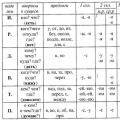 Puheen eri osien päätteiden oikeinkirjoitus
Puheen eri osien päätteiden oikeinkirjoitus Korkeampi ammatillinen koulutus
Korkeampi ammatillinen koulutus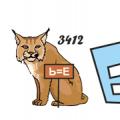 Rebus venäjäksi
Rebus venäjäksi